
Android микробағдарламасы, яғни. Процесті толығымен автоматтандыратын Windows-тың арнайы бағдарламалық жасақтамасын қолдана отырып, белгілі бір кескін файлдарын құрылғы жадының тиісті бөлімдеріне жазу қолданушының көзқарасы бойынша қиын емес. Егер мұндай құралдарды пайдалану мүмкін болмаса немесе қажетті нәтиже бермесе, Fastboot жағдайды сақтайды.
Android құрылғысын Fastboot арқылы жыпылықтау үшін сізге құрылғының бірдей атаудағы жұмыс режимінің консольдік командалары туралы, сондай-ақ операциялар үшін қолданылатын смартфон немесе планшет пен компьютердің кейбір дайындығы туралы білу қажет.
Жылдам жүктеу режимінде құрылғы жадының бөлімдерімен манипуляциялар тікелей орындалатындығына байланысты, төменде сипатталған микробағдарлама әдісін қолданған кезде сақтық пен сақтық қажет. Сонымен қатар, келесі қадамдарды орындау басқа бағдарламалық жасақтаманы орындау мүмкін болмаған жағдайда ғана ұсынылуы керек.
Өзінің Android құрылғыларымен әрбір әрекетті пайдаланушы өз тәуекелі бойынша орындайды. Осы ресурста сипатталған әдістерді қолданудың теріс салдары үшін сайт әкімшілігі жауап бермейді!
Дайындық
Дайындық процедураларын нақты орындау құрылғыны жыпылықтаудың барлық процесінің сәтті болуын анықтайды, сондықтан төменде сипатталған қадамдарды орындау операцияларды жүргізудің алдында міндетті шарт болып саналуы мүмкін.
Драйверді орнату
Жылдам жүктеу режимі үшін арнайы драйверді қалай орнату керектігін білу үшін мақаланы қараңыз:
Сабақ: Android бағдарламалық жасақтамасы үшін драйверлерді орнату
Сақтық көшірме жүйесі
Мүмкіндік аз болса, жыпылықтамас бұрын құрылғы жадының бөлімдерінің толық резервтік көшірмесін жасау керек. Сақтық көшірме жасау үшін қажетті қадамдар мақалада сипатталған:
Сабақ: Микробағдарламадан бұрын Android құрылғыларының сақтық көшірмесін жасау әдісі
Қажетті файлдарды жүктеңіз және дайындаңыз
Fastboot және ADB - бұл Android SDK қосымша құралдары. Біз құралдар жинағын толығымен жүктейміз немесе тек АДБ мен Fastboot-тен тұратын жеке пакетті жүктейміз. Содан кейін алынған архивті С дискінің жеке қалтасына салыңыз.

Fastboot арқылы Android құрылғысының жадының жеке бөлімдерін де, микробағдарламалық жасақтаманы да толық пакет түрінде жазуға болады. Бірінші жағдайда сізге форматтағы кескін файлдары қажет * .img, екінші пакетте * .zip. Пайдалануға жоспарланған барлық файлдар жинақталмаған Fastboot және ADB бар қалтаға көшірілуі керек.

Пакеттер * .zip ашпаңыз, жүктелген файл (дар) дың атын өзгерту керек. Негізінде, атау кез-келген болуы мүмкін, бірақ бос орындар немесе орыс әріптері болмауы керек. Ыңғайлы болу үшін, мысалы, қысқа атауларды қолданыңыз жаңарту.zip. Сонымен қатар, Fastboot жіберілген командалар мен файл атауларында регистрге байланысты факторды ескеру қажет. I.e. Fastboot үшін «Update.zip» және «update.zip» әртүрлі файлдар.
Fastboot іске қосыңыз
Fastboot - бұл консольдік бағдарлама болғандықтан, сіз Windows пәрмен жолына (cmd) белгілі бір синтаксистің пәрмендерін енгізу арқылы құралмен жұмыс жасайсыз. Fastboot іске қосудың ең қарапайым әдісі - келесі әдісті қолдану.
- Fastboot көмегімен қалтаны ашыңыз, пернетақтадағы пернені басыңыз «Shift» ұстап тұрып, бос аймақты тінтуірдің оң жақ түймешігімен нұқыңыз. Ашылатын мәзірде таңдаңыз «Пәрмен терезесін ашу».
- Сонымен қатар. Fastboot-пен жұмысты жеңілдету үшін Adb Run бағдарламасын пайдалануға болады.

Бұл қондырма төмендегі мысалдардан барлық операцияларды жартылай автоматты режимде орындауға мүмкіндік береді және пәрмендерді консольге қолмен енгізудің қажеті жоқ.

Құрылғыны жүктеуші режиміне қайта қосу
- Пайдаланушы Fastboot арқылы жіберілген командаларды қабылдауы үшін оны тиісті режимге қайта қосу керек. Көптеген жағдайларда USB түзету мүмкіндігі қосылған құрылғыға adb арқылы арнайы пәрменді жіберу жеткілікті:
- Құрылғы микробағдарлама үшін қажетті режимге қайта қосылады. Содан кейін қосылымды пәрмен арқылы тексеріңіз:
- Жылдам жүктеу режиміне қайта жүктеу TWRP қалпына келтірудегі сәйкес элементті қолдану арқылы жүзеге асырылады «Fastboot» мәзірін таңдаңыз Қайта жүктеу («Қайта жүктеу»).
- Егер құрылғыны жылдам жүктеу режиміне ауыстырудың жоғарыда аталған әдістері жұмыс істемесе немесе қолданылмаса (құрылғы Android жүйесіне қосылмайды және қалпына келтіруді енгізбейді), құрылғының өзінде аппараттық кілттердің тіркесімін пайдалану керек. Әрбір модель ауқымы үшін бұл комбинациялар және батырмаларды басу реті әр түрлі, өкінішке орай, кірудің әмбебап тәсілі жоқ.
Мысалы, тек Xiaomi өнімдерін қарастыруға болады. Бұл құрылғыларда жылдам жүктеу режимінде жүктеу өшірілген құрылғыдағы түймені басу арқылы жүзеге асырылады «Көлем -» және оның кілттерін ұстап тұру «Тамақтану».

Тағы бір рет, біз басқа өндірушілер үшін аппараттық батырмаларды және олардың комбинацияларын қолдана отырып, жылдам жүктеу режиміне өту әдістемесі әр түрлі болуы мүмкін екенін ескертеміз.
adb қайта жүктеу құралы

жылдам жүктеу құрылғылары
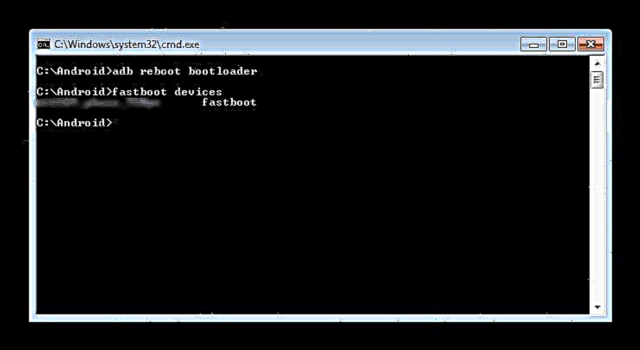
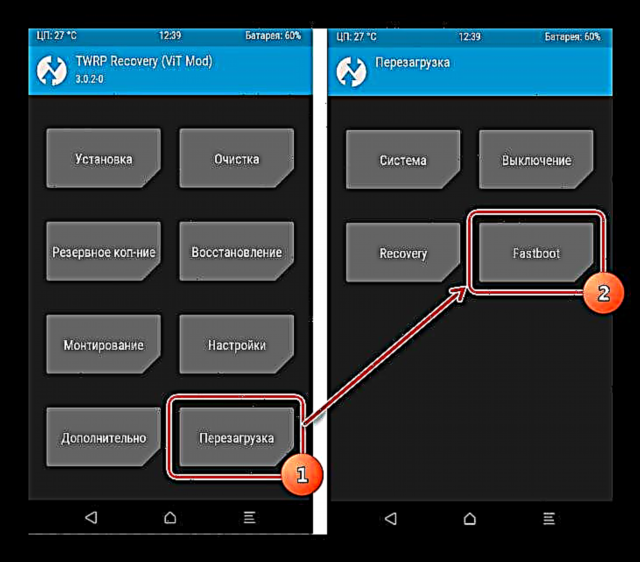
Жүктегішті ашу
Android құрылғыларының белгілі бір санын өндірушілер жүктеушіні құлыптау арқылы құрылғы жадының бөлімдерін басқару мүмкіндігін блоктайды. Егер құрылғыда құлыпталған жүктеу құралы болса, оны көбінесе fastboot арқылы енгізуге болмайды.
Жүктеушінің күйін тексеру үшін жылдам жүктеу режимінде тұрған және компьютерге қосылған құрылғыға келесі пәрменді жіберуге болады:
fastboot oem құрылғы туралы ақпарат

Бірақ тағы бір рет айта кету керек, құлыптың күйін анықтаудың бұл әдісі әмбебап емес және әртүрлі өндірушілердің құрылғылары үшін ерекшеленеді. Бұл мәлімдеме жүктеушіні құлыптан босатуға да қатысты - процедураның әдістемесі әр түрлі құрылғылар үшін және тіпті бір брендтің әртүрлі модельдері үшін әр түрлі.
Құрылғының жад бөлімдеріне файлдарды жазу
Дайындық процедураларын аяқтағаннан кейін сіз құрылғының жад бөлімдеріне деректерді жазу процедурасына көше аласыз. Кескін файлдарын және / немесе zip бумаларын жүктеу дұрыстығын және олардың жанған құрылғыға сәйкестігін тағы бір рет тексереміз.
Назар аударыңыз! Қате және зақымдалған файл кескіндерін, сондай-ақ басқа құрылғыдан құрылғыға суреттерді жыпылықтау көп жағдайда Android жүктеу қабілетсіздігіне және / немесе құрылғы үшін басқа да жағымсыз салдарға әкеледі!
Пошта пакеттерін орнатыңыз
Құрылғыға жазу үшін, мысалы, OTA жаңартулары немесе форматта таратылған бағдарламалық жасақтама компоненттерінің толық жиынтығы * .zipfastboot командасын қолданадыжаңарту.
- Біз құрылғының жылдам жүктеу режимінде екендігіне және жүйенің дұрыс анықталғанына көз жеткіземіз, содан кейін «кэш» және «деректер» бөлімдерін алып тастаймыз. Бұл құрылғыдағы барлық пайдаланушы деректерін жояды, бірақ көптеген жағдайларда бұл қажетті қадам болып табылады, өйткені бұл микробағдарлама мен бағдарламалық жасақтаманы одан әрі пайдалану кезінде көптеген қателіктердің алдын алуға көмектеседі. Біз команданы орындаймыз:
- Микробағдарламамен бірге zip бумасын жазамыз. Егер бұл өндірушінің ресми жаңартуы болса, пәрмен қолданылады:
fastboot жаңарту update.zip
Басқа жағдайларда пәрменді қолданыңыз
fastboot flash update.zip - Жазу пайда болғаннан кейін «аяқталды. жалпы уақыт ...» микробағдарлама аяқталған деп саналады.
жылдам жүктеу -w

Жад бөлімдеріне img суреттерін жазу
Көптеген жағдайларда форматта микробағдарламаны іздеңіз * .zip Жүктеу қиын болуы мүмкін. Құрылғы өндірушілері өз шешімдерін Интернетте жариялағысы келмейді. Сонымен қатар, zip файлдарын қалпына келтіру арқылы жандандыруға болады, сондықтан zip файлдарын fastboot арқылы жазу әдісінің орындылығы күмән тудырады.
Жеке суреттерді тиісті бөлімдерде жыпылықтау мүмкіндігі, атап айтқанда «Жүктеу», «Жүйе», «Пайдаланушы деректері», «Қалпына келтіру» және т.б. Fastboot арқылы бағдарламалық жасақтаманың күрделі мәселелерінен кейін қалпына келтіргенде, көптеген жағдайларда жағдайды сақтап қалуға болады.
Жеке img кескінін жыпылықтау үшін мына пәрменді пайдаланыңыз:
fastboot флэш бөлімі_атауы файл_атауы.img
- Мысал ретінде, қалпына келтіру бөлімін fastboot арқылы жазамыз. Қалпына келтіру.img суретін сәйкес бөлімге қосу үшін пәрменді консольге жіберіңіз:
жылдам жүктеу флэш-қалпына келтіру.img
Әрі қарай, сіз консольде жауап күтуіңіз керек «аяқталды. жалпы уақыт ...». Осыдан кейін бөлім жазбасы аяқталған деп санауға болады.
- Басқа бөлімдер де осылай жарқырайды. «Жүктеу» бөліміне кескін файлын жазу:
fastboot флэш-жүктеу boot.img
«Жүйе»:
fast.oot флэш жүйесі system.img
Барлық басқа бөлімдер де дәл осылай.
- Бағдарламалық жасақтама үшін бірден үш негізгі бөлім - «Жүктеу», «Қалпына келтіру» және «Жүйе» пәрменді қолдана аласыз:
- Барлық процедуралар аяқталғаннан кейін, пәрменді жіберу арқылы құрылғыны тікелей консольден Android-ге қайта жүктеуге болады:
жылдам жүктеу

fastboot қайта жүктеу
Осылайша, микробағдарлама консол арқылы жіберілген командалардың көмегімен жасалады. Көріп отырғаныңыздай, дайындық процедуралары көп уақытты және күш-жігерді алады, бірақ егер олар дұрыс орындалса, құрылғы жадының бөлімі тез және әрдайым қиындықсыз жүреді.
















